WordPress 站点设置:WordPress 设置
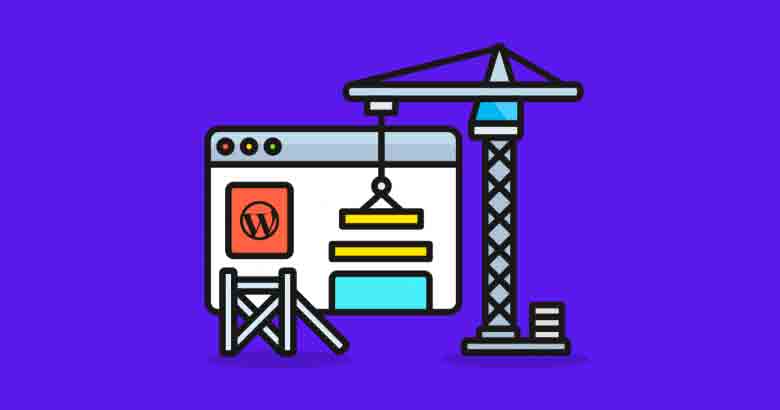
WordPress网站设置 您不需要任何代码知识即可执行该操作。 WordPress安装 我用视频和图片一步步解释。
WordPress是世界上使用最广泛的内容管理系统。 每个想要建立站点的人都使用此渠道。 它需要额外的操作,例如 Cpanel wordpress 安装、localhost wordpress 安装。
在本文中 电子商务网站, 制度, 个人博客 等等,您将学习如何设置各种站点。 从房地产到餐馆,从汽车租赁服务到新闻网站,从电子商务到私人论坛,WordPress 广泛的插件组合可以让您解决您遇到的所有具体问题并更好地开发您的网站。
没有任何编码知识。
拖放系统现已发展,您可以使用免费的 wordpress 主题自定义您的网站。
不仅如此,您还可以使用免费的 wordpress 插件使您的网站功能更加强大。
首先,您需要了解有关设置 wordpress 站点的知识。 有几种安装 WordPress 的方法。
最简单的方法是自动安装。 您可以从您购买 WordPress 托管的公司的面板中单击几下来安装 WordPress。
这是我推荐的安装方法。 您不必处理 FTP 和类似工具。
逐步自动 WordPress 站点设置
涡轮主机 借助公司提供的高级基础架构和功能,您只需单击几下即可在几秒钟内安装 wordpress。
继续进行下面的域和托管购买。
购买域名和托管
您需要一个域和主机来安装 WordPress 并设置一个 wordpress 站点。
域: 创建您的站点的名称。 例如:喜欢 cantanrikulu.com。
WordPress托管: WordPress 和您网站的文件都托管在这里。 它提供 7/24 服务,因此您的网站始终开放。
# 我向您推荐的托管公司是Turhost。
这是一家快速优质的公司,您可以获得负担得起的 7/24 全天候支持。 您可以轻松地自动安装 WordPress。 我会通过这家公司来做旁白。
单击上面的链接后,您将看到如下所示的页面。
# 个人开始 您可以选择任何套餐。 我的建议是首先购买最低价的套餐。
注意:当您购买 Individual Starter 套餐时,您可以免费获得域名。

# 输入您要购买的域名 查询域名 你按下按钮。 如果您想要的域名以前没有被其他人使用过,它会警告您它的资格。 如果合适的话 保存和使用 我们点击按钮。
选择域时要考虑的事项;
- 注意获得一个易于理解的域名。
- 如果您不选择复杂的域名,您的访问者将可以轻松找到您的网站地址。
- 请勿在您的域名中使用土耳其语字符(ç、ş、ı、ğ、ü 和 ö)。
- 您可以在域名中使用 .net 或 .org 扩展名。 但由于 .com 扩展名更容易上口,请谨慎选择。
# 系统将提示您选择服务条款以完成购买。 选择年度、2 年或 3 年套餐。

# 如下所示的页面将在您面前打开。 检查后 前进 单击按钮。
# 如果您是会员,请使用您的会员身份登录。 如果你没有会员,如左图 个人 veya 制度 创建客户记录。

# 您的订单摘要将出现。 位于下方 使用条款和隐私政策 通过勾选方框 继续付款 单击按钮。
# 如果您有帐户,请登录,否则,请在屏幕上填写信息并注册。

# 打开的第一个屏幕是信用卡支付屏幕,但您不仅可以使用信用卡支付,还可以通过 ATM、Garanti internet branch、Wire Transfer-EFT 支付。 您可以在付款后立即进行安装过程。
WordPress 站点设置步骤,如何安装 WordPress?
# WordPress网站设置过程 涡轮主机 你应该重新来过。 为此,您需要使用购买域和托管服务时使用的帐户信息登录该站点。 下一个 '转至“我的账户' 点击 。
服务 > 服务列表 > 行政 单击按钮:
# 在“应用程序设置”选项卡上,它显示在 wordpress 应用程序的对面。 现在安装 单击按钮。

# 在打开的页面上填写必填字段。 如果您希望您的网站以 www.yourdomain.com 打开 协议 在部分 “http://www。” 勾选选项。 要安装到主目录,请将安装目录留空:
# 管理员帐户标题下的信息将用于登录 WordPress 管理面板。 管理员用户名 ve 管理员密码 管理员用户名和密码,一定要创建一个强密码。 行政 在该部分中输入网站管理员的电子邮件名称。 选择语言 从以下选项中选择您的安装语言:

# 位于页面底部 尤克尔 您可以通过单击按钮开始安装过程。 您可以在“上传”按钮下输入要将设置信息发送到的电子邮件地址:
就这些。 您已成功完成 WordPress 安装。 您的博客将如下所示:
# 如果你不知道如何安装主题 >> 如何安装 WordPress 主题? (3 步安装)
# 如果你不知道如何安装插件 >> 如何安装 WordPress 插件? (3 步安装)

完成 WordPress 站点设置过程后,您需要根据站点的命运进行一些设置。 正确进行这些设置非常重要。
我为你 创建博客后要做的事情(11 个重要设置) 我在标题下用图片和步骤解释了所有必要的设置。
进行设置后,您需要安装主题和插件。 我还收集了最好的免费 wordpress 主题和插件。 您可以在我的博客上找到代表 WordPress 寻找的所有详细信息。
看: 最佳免费 WordPress 主题, 最好的 WordPress 插件
关于 WordPress 安装的常见问题
我整理了有关设置 WordPress 站点的常见问题解答。 对于那些在安装后有问号的人来说,这是一个很好的资源。 我建议你复习一下。
开博客能赚钱吗?
是的! 您可以通过写博客和制作真正优质的内容来赚钱!
通过博客在线赚钱的方法有哪些?
让我们用几个例子来解释这个问题。 例如,假设您有一个评论网站。 有了这个评论网站,销售技术产品的公司、托管公司等都可以访问。 您可以获得公司的产品和折扣。 通过与您的用户分享这些折扣,您可以突出您的网站品牌。
开博客很贵吗?
不! 您只需要准备每年 400-700 里拉的预算。 您可以使用此预算在社交媒体上建立受众并购买主题。
创建网站后如何获得广告?
获得广告最快的地方是 Google Adsense。 但是你需要创建 Adsense 优质的内容和一个好的网站。
什么是 WordPress,它是如何使用的?
什么是 WordPress(简称):它是一个内容管理系统,允许您通过点击在互联网上制作、发布和管理各种内容,而无需任何编码知识。
WordPress 托管是什么意思?
总结; WordPress 专为基础设施站点优化和 WordPress运行最稳定的Linux操作系统 托管 到你的包裹, WordPress的托管 它呼吁。
可以不用托管就可以建站吗?
没有托管, 比较好 没有托管 从不上网 现场 无法安装。 主机决定站点的基础结构。 然后 托管 安装阶段开始。 无论站点的主要共享源是什么,它都是最适合它的。 托管 渠道确定。
CEmONC
如果您已成功完成 WordPress 站点设置过程,您可以通过在下面的评论字段中输入站点地址来获取灵感。 那些想要建立 WordPress 网站的人可以查看您的博客并有一个想法。